win10bios设置为usb启动怎么操作 win10bios怎么设置u盘启动
更新时间:2023-10-13 09:21:01作者:skai
众所周知,我们的win10操作系统中有bios程序,bios是一组固化的程序,保存着计算机最重要的基本输入输出的程序、开机后自检程序和系统自启动程序。在使用U盘或者其他设置开关的时候就必须用到bios,下面小编就带着大家一起来看看win10bios设置为usb启动怎么操作。
具体方法:
1、系统开机按F2或者DEL进入bios界面(不同的机器进入的按键不同)。
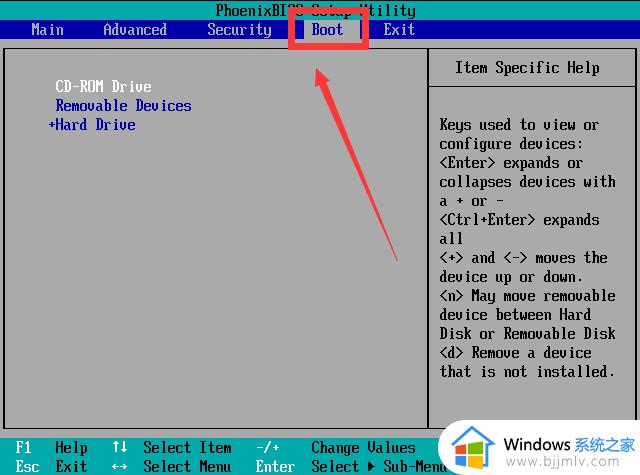
2、将光标移动到boot,然后找到u盘的选项,removeble devic,是可移动设备的意思。
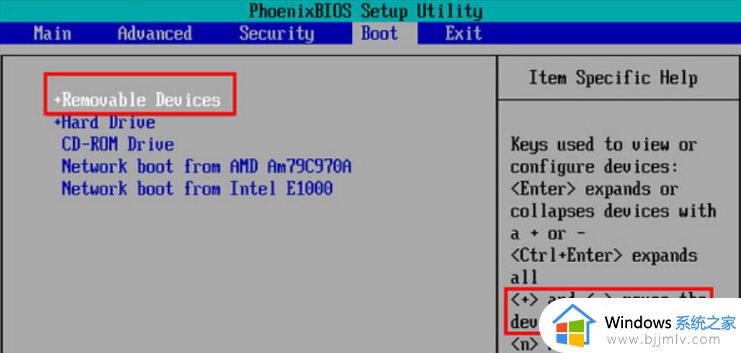
3、按住“+”键让选项向上移动,将removeble device移动至最上面,才能设置u盘启动。
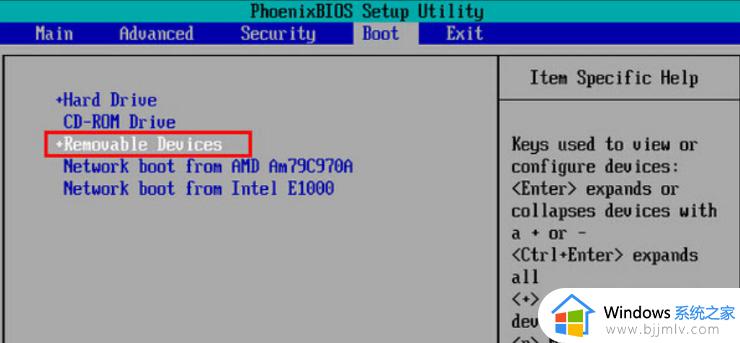
4、设置完成按下F10,在弹窗中选择yes,回车确定,然后在重启就能够实现从u盘启动了。
以上全部内容就是小编带给大家的win10bios设置为usb启动操作方法详细内容分享啦,还不会设置usb启动的小伙伴快点跟着小编一起来操作。
win10bios设置为usb启动怎么操作 win10bios怎么设置u盘启动相关教程
- win10bios硬盘模式怎么设置 win10电脑bios设置硬盘模式如何操作
- win10从u盘启动怎么设置 win10系统设置u盘启动项教程
- win10如何设置u盘为第一启动项 win10设置U盘为第一启动项的方法
- win10进入u盘启动模式设置步骤 win10怎么进入u盘启动模式
- win10怎么设置硬盘第一启动 win10设置硬盘为第一启动项步骤
- win10电脑如何设置u盘启动 win10怎么使用u盘启动
- 戴尔装win10怎么改bios设置u盘启动 2023戴尔装win10最新bios设置u盘启动
- 怎么做win10系统u盘启动盘 win10的u盘启动盘如何制作
- win10关闭快速启动怎么操作 win10关闭快速启动设置在哪
- 怎么把translucenttb设置为开机启动win10 win10 translucenttb设置开机启动的步骤
- win10如何看是否激活成功?怎么看win10是否激活状态
- win10怎么调语言设置 win10语言设置教程
- win10如何开启数据执行保护模式 win10怎么打开数据执行保护功能
- windows10怎么改文件属性 win10如何修改文件属性
- win10网络适配器驱动未检测到怎么办 win10未检测网络适配器的驱动程序处理方法
- win10的快速启动关闭设置方法 win10系统的快速启动怎么关闭
win10系统教程推荐
- 1 windows10怎么改名字 如何更改Windows10用户名
- 2 win10如何扩大c盘容量 win10怎么扩大c盘空间
- 3 windows10怎么改壁纸 更改win10桌面背景的步骤
- 4 win10显示扬声器未接入设备怎么办 win10电脑显示扬声器未接入处理方法
- 5 win10新建文件夹不见了怎么办 win10系统新建文件夹没有处理方法
- 6 windows10怎么不让电脑锁屏 win10系统如何彻底关掉自动锁屏
- 7 win10无线投屏搜索不到电视怎么办 win10无线投屏搜索不到电视如何处理
- 8 win10怎么备份磁盘的所有东西?win10如何备份磁盘文件数据
- 9 win10怎么把麦克风声音调大 win10如何把麦克风音量调大
- 10 win10看硬盘信息怎么查询 win10在哪里看硬盘信息
win10系统推荐